说到LOL英雄联盟相信很多玩家都比较熟悉了,它是一款网络游戏 。但是最近有用户说Win7系统玩英雄联盟的时候提示“连接失败:无法连接到服务器,请检查您的网络连接”(如下图所示),导致游戏无法顺利进行,怎么办呢?下面我给大家讲解Win7玩英雄联盟提示“无法连接到服务器,请检查您的网络连接”六种解决方法。
推荐:win7旗舰版系统下载

方法一:确认网络连接是否正常
1、找到你所连接的网络,右键点击,选择状态选项;
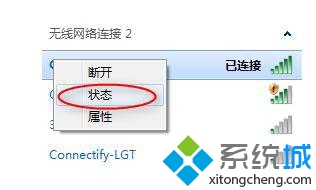
2、进入这个窗口后,选择网络诊断选项,诊断结束后重新连接网络即可;

3、如果还是不能进入游戏,则可以选择重启电脑之后登陆。
方法二:设置Internet属性
1、点击电脑桌面右下方的开始,出现如下窗口,选择控制面板;
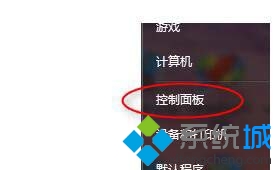
2、在控制面板窗口选择网络和Iternet选项;

3、点击Iternet选项;
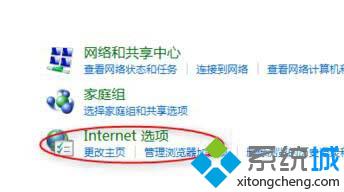
4、进入如下的界面,在高级栏中找到(运行或安装文件,即使签名无效)并选中确认;
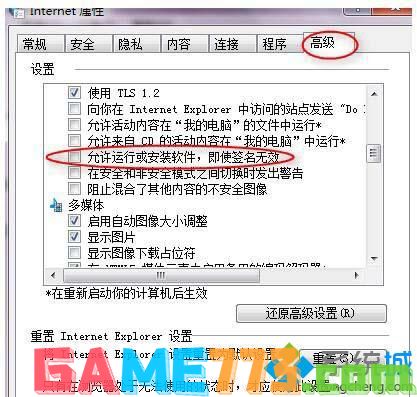
5、如果还是不能进入游戏,则可以选择重启电脑之后登陆。
方法三:修复系统时间
1、在控制面板选项中选择时间语言和区域设置;

2、在进入的窗口中选中设置时间和日期;
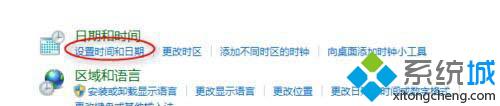
3、选中Internet时间选项,并点击更改设置;
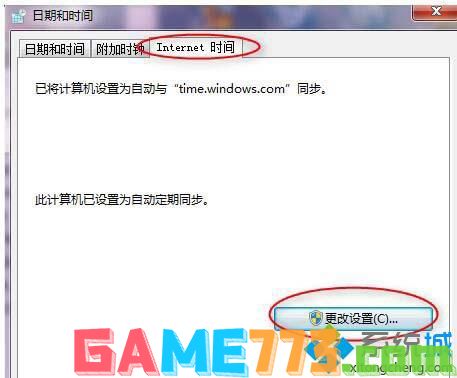
4、选中与Iternet时间服务器同步,并选择好服务器,点击立即更新;
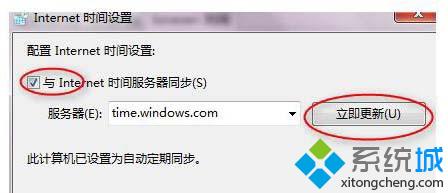
5、更新完成后,点击确认即可。
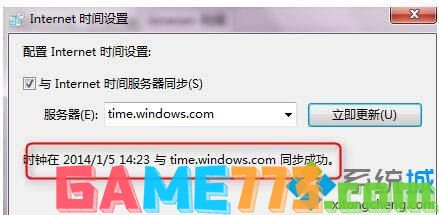
6、如果还是不能进入游戏,则可以选择重启电脑之后登陆。
方法四:删除游戏安装地址中的publisherid
1、如果错误提示如下图所示,则用此方法;
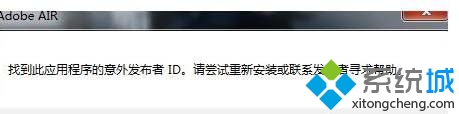
2、进入游戏安装地址,找到文件名为publisherid的文件(如下图),删除文件后重启游戏。
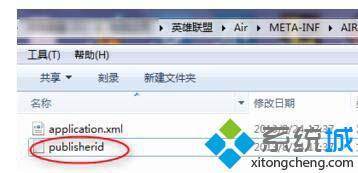
3、如果还是不能进入游戏,则可以选择重启电脑之后登陆。
方法五:更换游戏服务分区
1、如果你想要进入的分区无法进入,你可以先选择登录其他分区,进入游戏后退出登录想要登录的分区;
2、若换区还是不行则可以选择重启电脑之后进入游戏。
方法六:如果出现以下情况
这种情况的出现可能是由于网络状态不好,玩家与服务器突然失去连接。解决方法当然是重启客户端。这样的情况很多人都会遇到,一般是在选择完英雄之后出现。

上述也就是Win7玩英雄联盟提示“无法连接到服务器,请检查您的网络连接”六种解决方法。如你在玩LOL的时候,也遇到这样的问题的,不妨参考上述方法解决。

照片美化 211.58MB
美图秀秀2024最新免费版下载这是一款当今时代最受欢迎的免费图片处理软件,能够将用户的所有照片,都变得非常好看。在2024美图秀秀新版免费下载中,我们可以进行素材的选取,点击进入素材库,

出行购物 93.55MB
携程旅行app官方下载这是一款致力服务用户出行的手机软件,这个软件的公司规模庞大,并且也是我们日常出行进行使用到的软件。在携程旅行官方正版app免费下载中,我们可以进行提前的预定服务,

出行购物 25.94MB
拼多多app官方下载这是一款目前国内电商购物热门的软件之一,也是广大的消费者用户首选的购物软件。拼多多app官方下载安装作为目前国内主流的电商软件,其实早在很久之前就已经在国外上市了,

影音播放 63.05MB
快手极速版下载2024年最新版免费这是一款短视频播放软件,非常符合年轻人的视觉体验。在快手极速版下载2023年最新版免费下载上,我们可以登录自己的快手账户,然后就能同步快手正版的账号数据。

生活服务 67.81MB
豆包app下载这是一款由抖音推出的全新智能AI回答软件,能够帮助用户解决生活中的各种问题。并且在豆包app下载安装中,我们可以一键登录我们的抖音账户,就可以进行体验软件的所有功能了。

出行购物 88.48MB
阿里巴巴新版本下载这是一款阿里巴巴旗下的电商批发采购软件,在这里集结了大量的进口淘宝卖家。并且用户在阿里巴巴新版本下载安装上,我们可以根据自己的购物需求,进行查询各个商品的价格......

系统工具 352MB
随着腾讯旗下的qq同步助手2.0苹果下载安装上线,以及为很多人解决了关于在不同手机之间践行同步传输文件的问题了。qq同步助手下载安装苹果手机中我们可以将联系人、短信’通话记录、应用软件等多种文件进行云传输拉私运用到另一台手机中去。

系统工具 352.18M
夸克下载安装免费版是现在大家最经常使用的一款浏览器软件。其中夸克内购版整个页面设计的也是比较简单,颜色也是非常单色,但是软件中也是拥有很多功能,而且现在也是有很多用户都是经常使用。

系统工具 341.3M
百度地图是很多用户都会在路线不知道该要怎么走的时候选择导航软件,在这个百度地图下载2024年最新版免费中还配备了人工智能ai的功能,百度地图下载app下载安装免费官方用科技的力量为你进行智能实现并规划最近并最有效的路线。

资讯阅读 254.47M
晋江小说阅读无限晋江币版是现在一款非常受欢迎的原创文学软件。其中晋江小说阅读免费版下载不仅支持各种线上网络书籍,而且用户们也是可以选择将本地书籍也是可以支持一键导入的。